Kuinka käyttää DOS:ia Raspberry Pi:ssä

Huomaa: tämä opetusohjelma ei ole aloittelijoille. Tämä opetusohjelma vaatii Raspian-päätekomentojen käyttöä, jotka ovat tekstipohjaisia, joten sinun on ainakin käytettävä sitä
Microsoft Edge Devin asentaminen Linuxiin:
Lataa Linux-jakelullesi sopiva paketti Microsoft Edge Insider -sivustolta.
Asenna paketti järjestelmääsi - esim. kaksoisnapsauttamalla tiedostoa.
Vaihtoehtoisesti paketinhallinta-asennukset ovat saatavilla Microsoftin Linux-pakettivaraston kautta.
Microsoftin Chromium-pohjainen Edge-selain on nyt saatavilla Linuxille. Vaikka et ole vielä saavuttanut yleistä saatavuutta, voit asentaa Edgen "Dev Channelista" tänään, mikä antaa Linux-työpöytäkäyttäjille uuden selausvaihtoehdon.
Microsoft pakkaa tällä hetkellä Edgeä Ubuntulle, Debianille, Fedoralle ja OpenSUSElle. Microsoft Edge Insider sivusto sisältää ajan tasalla latauslinkit esikäännetyt Deb ja .rpm paketteja. Paketinhallinnan asennusta tuetaan myös Microsoftin Linux Software Repositoryn kautta.
Tämä on nopein tapa päästä vauhtiin. Siirry Microsoft Edge Insider -sivustolle ja nappaa oikea paketti järjestelmällesi - .deb Ubuntu/Debianille tai .rpm Fedora/OpenSUSElle.
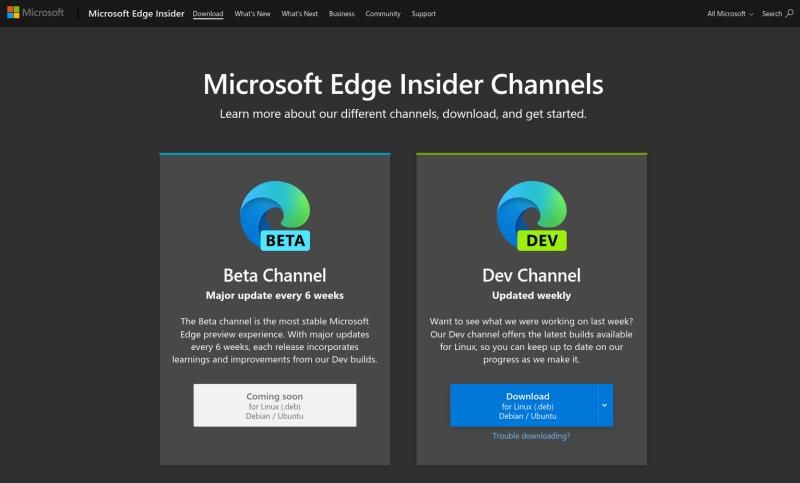
Voit yleensä aloittaa asennuksen kaksoisnapsauttamalla ladattua tiedostoa. Vaihtoehtoisesti voit käyttää komentoa dpkg -i edge.deb Ubuntu/Debianissa tai rpm -i edge.rpm Fedorassa ja korvata edge ladatun paketin polulla.
Kun Edge on asennettu, se määrittää järjestelmän automaattisesti lataamaan selainpäivitykset sitä mukaa, kun niitä julkaistaan. Olet nyt valmis aloittamaan Edgen käytön.
Vaihtoehtona manuaaliselle lataukselle Edge-paketit julkaistaan Microsoftin Linux-pakettivarastossa.
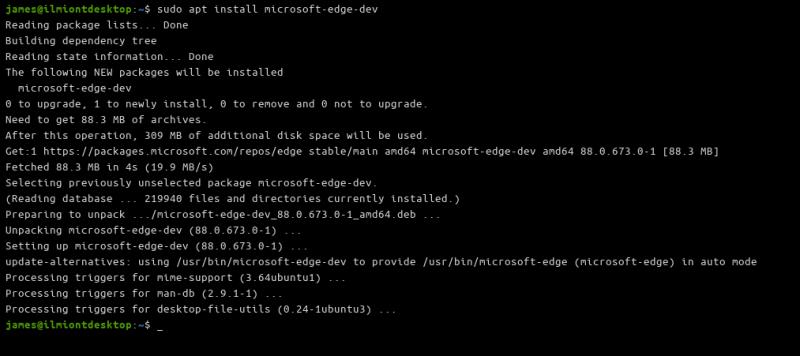
Sinun on asennettava Microsoftin paketin allekirjoitusavain ja lisättävä arkisto paketinhallintaan. Katso tarkemmat ohjeet Microsoft Edge Insider -sivustolta.
Kun olet lisännyt arkiston, voit asentaa paketin microsoft-edge-dev käyttämällä jakelusi paketinhallintaa (esim. apt install microsoft-edge-dev Ubuntuun/Debianiin, dnf install microsoft-edge-dev Fedoraan tai zypper-asennus microsoft-edge-dev OpenSUSE:lle).
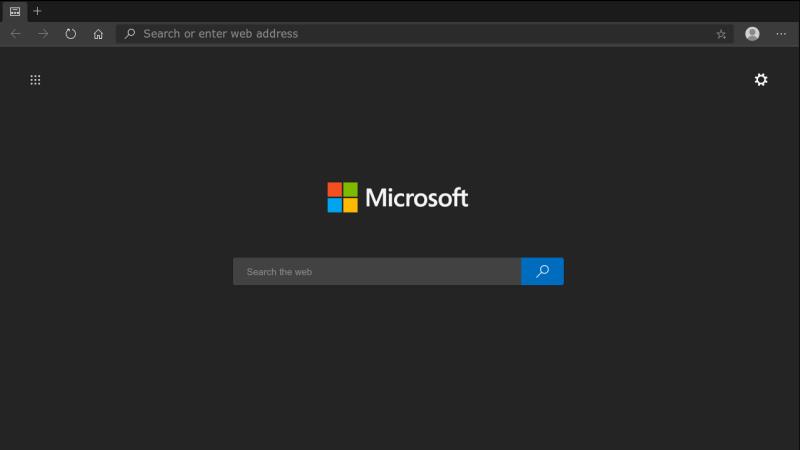
Microsoft Edge asennetaan nyt Dev-kanavasta Linux-koneellesi. Päivityksiä julkaistaan viikoittain, ja ne voivat olla epävakaita. Linux Dev -versio vastaa Windowsin ja macOS:n Dev-kanavan koontiversiota. Vakaammat beta- ja lopulta julkaisuversiot tulevat saataville tulevaisuudessa.
Huomaa: tämä opetusohjelma ei ole aloittelijoille. Tämä opetusohjelma vaatii Raspian-päätekomentojen käyttöä, jotka ovat tekstipohjaisia, joten sinun on ainakin käytettävä sitä
Arial, Verdana ja Times New Roman: mitä tahansa käyttöjärjestelmää käytätkin, olet todennäköisesti saanut asiakirjoja, joissa käytetään näitä fontteja. Windowsin oletusfontti
Vuonna 2016 Microsoft teki hämmästyttävän ilmoituksen vuosittaisessa Build-kehittäjien konferenssissaan: se toi Linux-shell Bashin Windows-työpöydälle*.
Vaikka online-tilien käyttö erikseen on vakiomenetelmä ja se antaa pääsyn verkkosivustolle tai palveluihin täydet toiminnot, joskus
Eikö kaikki tarvitsemasi mahdu yhteen työtilaan? Tutustu, kuinka voit luoda uuden työtilan Linux Mintissa ja seurata kaikkia tehtäviäsi.
Microsoftin Chromium-pohjainen Edge-selain on nyt saatavilla Linuxille. Vaikka et ole vielä saavuttanut yleistä saatavuutta, voit asentaa Edgen "Dev Channelista"
Jos olet Linux-käyttäjä, saatat huomata, että suorittimen (tai keskusyksikön) kulutus kasvaa epätavallisen korkeaksi. Miksi pääkäsittelyjärjestelmäsi on? Ota selvää, mikä kuluttaa suorittimen aikaasi Linuxissa näiden asiantuntijamme vinkien avulla.
Helpota asioita luomalla omat pikanäppäimet Linux Mintiin. Korvaa myös olemassa olevat pikakuvakkeet omilla yhdistelmilläsi.
Python on suhteellisen yksinkertainen ohjelmointikieli, jota ei ole liian vaikea poimia. Jotkin Pythonin toiminnot eivät sisälly pääpythoniin. Asenna Python-moduuli helposti PIP:n avulla näiden yksityiskohtaisten vaiheiden avulla.
Määritä, miten Alt-Tab toimii ja saat paljon henkilökohtaisemman käyttökokemuksen. Käytä pikanäppäimiä haluamallasi tavalla milloin haluat.
Mukauta suosikkivalikkoasi Linux Mintissa noudattamalla tämän oppaan ohjeita.
Määritä valikkosovelma haluamallasi tavalla löytääksesi sovelmat nopeammin. Saat henkilökohtaisemman kokemuksen tekemällä nämä muutokset.
Asiattomalle 3D-tulostus voi tuntua pelottavalta harrastukselta. Kun kuitenkin ymmärrät, miten kaikki toimii, 3D-tulostuksesta voi tulla hauskaa ja nautinnollista.
Näin käytät tummaa tilaa Microsoft Teamsissa
Käytä tiedostojasi nopeammin järjestämällä työpöydän kuvakkeet haluamallasi tavalla. Määritä Linux-työpöytäsi, jotta voit nauttia mukautetusta käyttökokemuksesta.
Pysy ajan tasalla siitä, mikä on sinulle tärkeää Linux Mintin uusien työpöytäkirjojen avulla. Katso, kuinka voit lisätä niin monta kuin tarvitset.
Estä tiedostojen tahaton poistaminen Linux Mintissa luomalla käyttäjätili jokaiselle perheenjäsenelle. Luo nopeasti uusi käyttäjä pitääksesi asiat paremmin järjestyksessä.
Tutustu Windows 10:n 10 suosituimpaan pikanäppäimeen ja siihen, miten voit hyödyntää niitä tehokkaasti töissä, koulussa ja muissa asioissa.
Opas BitLockerin käyttöön, Windows 10:n tehokkaaseen salausominaisuuteen. Ota BitLocker käyttöön ja suojaa tiedostosi helposti.
Opas Microsoft Edge -selaushistorian tarkastelemiseen ja poistamiseen Windows 10:ssä. Saat hyödyllisiä vinkkejä ja ohjeita.
Katso, kuinka voit pitää salasanasi Microsoft Edgessä hallinnassa ja estää selainta tallentamasta tulevia salasanoja.
Kuinka eristää tekstin muotoilua Discordissa? Tässä on opas, joka kertoo, kuinka Discord-teksti värjätään, lihavoidaan, kursivoitu ja yliviivataan.
Tässä viestissä käsittelemme yksityiskohtaisen oppaan, joka auttaa sinua selvittämään "Mikä tietokone minulla on?" ja niiden tärkeimmät tekniset tiedot sekä mallin nimen.
Palauta viimeinen istunto helposti Microsoft Edgessä, Google Chromessa, Mozilla Firefoxissa ja Internet Explorerissa. Tämä temppu on kätevä, kun suljet vahingossa minkä tahansa välilehden selaimessa.
Jos haluat saada Boogie Down Emoten Fortnitessa ilmaiseksi, sinun on otettava käyttöön ylimääräinen suojakerros, eli 2F-todennus. Lue tämä saadaksesi tietää, miten se tehdään!
Windows 10 tarjoaa useita mukautusvaihtoehtoja hiirelle, joten voit joustaa, miten kohdistin toimii. Tässä oppaassa opastamme sinut läpi käytettävissä olevat asetukset ja niiden vaikutuksen.
Saatko "Toiminto estetty Instagramissa" -virheen? Katso tämä vaihe vaiheelta opas poistaaksesi tämän toiminnon, joka on estetty Instagramissa muutamalla yksinkertaisella temppulla!
























